| Étiquette | Explication | Type de données |
Entités en entrée | Entités ponctuelles 3D contenant le champ à interpoler. Les points doivent être dans un système de coordonnées projetées. | Feature Layer |
Champ de valeur | Champ des entités en entrée contenant les valeurs mesurées qui seront interpolées. | Field |
Fichier NetCDF en sortie | Fichier netCDF en sortie contenant les valeurs prévues dans une grille 3D. Ce fichier peut être utilisé comme source de données d’une couche voxel. | File |
Puissance (Facultatif) | Valeur de puissance utilisée pour pondérer les valeurs des entités voisines lors du calcul des prévisions. Une puissance plus élevée engendre une plus forte influence sur les points plus proches. La valeur doit être comprise entre 1 et 100. La valeur par défaut est 2. | Double |
Facteur d’inflation de l’élévation (Facultatif) | Valeur constante multipliée par les coordonnées z des entités en entrée avant de trouver les voisins et de calculer les distances. Pour la plupart des données 3D, les valeurs des points changent plus rapidement verticalement qu’horizontalement. Ce facteur étire les localisations des points de telle sorte qu’une unité de distance verticale soit équivalente à une unité de distance horizontale. Les localisations des points reviendront à leur position d’origine avant le renvoi du résultat de l’interpolation. Si aucune valeur n’est fournie, une valeur est estimée pendant l’exécution de l’outil et affichée sous forme de message de géotraitement. La valeur estimée est déterminée en minimisant l’erreur quadratique moyenne de validation croisée. La valeur doit être comprise entre 1 et 1 000. | Double |
Classe d’entités de validation croisée en sortie (Facultatif) | Classe d’entités des statistiques de validation croisée pour chaque point en entrée. La classe d’entités contiendra deux nuages de points. | Feature Class |
Espacement X (Facultatif) | Espacement entre chaque point maillé dans la dimension x. La valeur par défaut crée 40 points le long de l’étendue x en sortie. | Linear Unit |
Espacement Y (Facultatif) | Espacement entre chaque point maillé dans la dimension y. La valeur par défaut crée 40 points le long de l’étendue y en sortie. | Linear Unit |
Espacement d’élévation (Facultatif) | Espacement entre chaque point maillé dans la dimension d’élévation (z). La valeur par défaut crée 40 points le long de l’étendue z en sortie. | Linear Unit |
Polygones de zone d’étude en entrée (Facultatif) | Entités surfaciques qui représentent la zone d’étude. Seuls les points qui se trouvent dans la zone d’étude sont enregistrés dans le fichier netCDF en sortie. En cas d’affichage sous forme de couche voxel, seuls les voxels dans la zone d’étude s’affichent dans la scène. Les points sont déterminés comme étant à l’intérieur ou à l’extérieur de la zone d’étude avec uniquement leurs coordonnées x et y. | Feature Layer |
Raster de découpage de l’élévation minimale (Facultatif) | Raster d’élévation qui sera utilisé pour découper le bas de la couche voxel. Seuls les voxels se trouvant au-dessus de ce raster d’élévation se verront affecter des prévisions. Par exemple, si vous utilisez un raster d’élévation du sol, la couche voxel ne sera affichée qu’au-dessus de la surface. Ce raster peut aussi être utilisé pour les surfaces de substrat rocheux ou le fond d’un dépôt de schiste. Le raster doit se trouver dans un système de coordonnées projetées et l’unité des valeurs d’élévation doit être identique à l’unité verticale du raster. | Raster Layer |
Raster de découpage de l’élévation maximale (Facultatif) | Raster d’élévation qui sera utilisé pour découper le haut de la couche voxel. Seuls les voxels se trouvant sous ce raster d’élévation se verront affecter des prévisions. Par exemple, si vous utilisez un raster d’élévation du sol, la couche voxel ne sera affichée que sous la surface. Ce raster peut aussi être utilisé pour découper des voxels sur la partie supérieure d’un espace aérien restreint. Le raster doit se trouver dans un système de coordonnées projetées et l’unité des valeurs d’élévation doit être identique à l’unité verticale du raster. | Raster Layer |
Voisinage de recherche (Facultatif) | Indique le nombre et l’orientation des voisins qui seront utilisés pour prévoir des valeurs aux nouvelles localisations. Standard 3D
| Geostatistical Search Neighborhood |
Sortie obtenue
| Étiquette | Explication | Type de données |
| Total | Nombre total d’échantillons utilisés. | Long |
| Erreur moyenne | Différence moyennée entre les valeurs mesurées et prévues. | Double |
| Erreur quadratique moyenne | Indique la pertinence de prévision des valeurs mesurées par le modèle. | Double |
| Couche voxel en sortie | Couche voxel des valeurs prévues. | Voxel Layer |
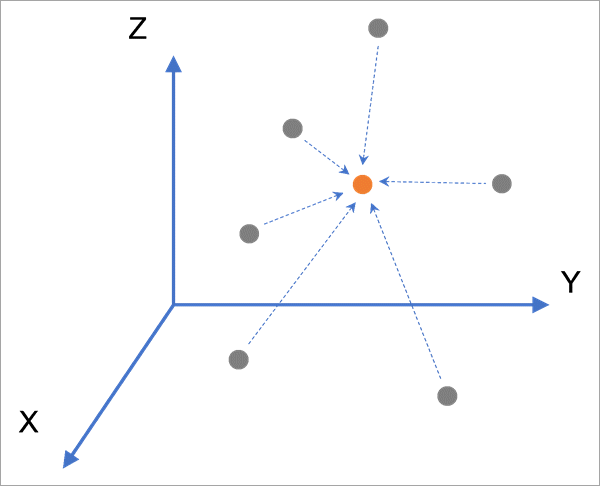
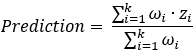 , où k est le nombre de voisins, ωi est la pondération du voisin i etd zi est la valeur mesurée du voisin i.
, où k est le nombre de voisins, ωi est la pondération du voisin i etd zi est la valeur mesurée du voisin i. , où di est la distance euclidienne 3D par rapport à la localisation de la prévision pour le voisin i et p est la valeur de puissance.
, où di est la distance euclidienne 3D par rapport à la localisation de la prévision pour le voisin i et p est la valeur de puissance.